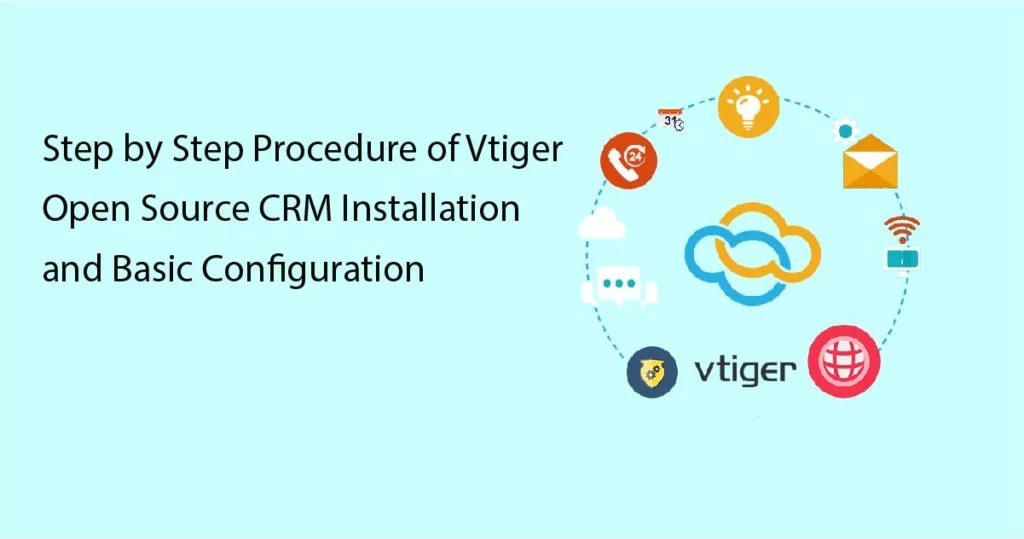
Tabla de contenidos
Vtiger Open Source CRM necesita un gran capital para analizar los requisitos. De hecho, requiere un razonamiento de las demandas y desafíos del negocio. Además, esta guía de instalación de Vtiger Open Source proporciona una guía detallada para Vtiger CRM Instalación y configuración básica.
Desvincular la instalación de Mastership – Vtiger CRM
La instalación de Vtiger CRM no es difícil en estos días. Para aclarar, no importa qué sistemas operativos esté utilizando, como Windows y Linux. De hecho, encuentre las instrucciones paso a paso en la guía de instalación de CRM de código abierto Vtiger a través de diferentes métodos.
Instalación de Vtiger en el sistema operativo Windows
Instale Vtiger CRM de código abierto en un host de Windows usando el instalador y desde la fuente. Además, estos son los requisitos del sistema y los requisitos previos para instalar Vtiger CRM.
Requisitos de Vtiger
Los requisitos del sistema Vtiger para el proceso de instalación son los siguientes:
- Hardware mínimo: PC con al menos un Pentium 4 x486 con 256 MB de RAM y 200 MB de espacio libre en disco. Recomendado: Pentium 4 x486 con 512 MB de RAM y 500 MB de espacio libre en disco. Además, si desea almacenar más documentos, se recomienda al menos 1 GB.
- Navegador web: Google Chrome, Firefox 2. x y superior, Internet Explorer 6 y 7
- Sistemas operativos Windows XP, 2003, 2007 y Vista.
Requisitos previos de instalación para Vtiger Open Source CRM
- Debe tener privilegios de administrador en el sistema. De lo contrario, no puede instalar Vtiger CRM correctamente.
- Detenga los servicios Apache y MySQL antes de instalar Vtiger CRM.
Proceso de instalación de Vtiger en el sistema operativo Windows
La condición de esta instalación es que su software basado en la web sea nuevo para usted. Además, su sistema Windows está fresco para alojar Vtiger, por lo que aquí el instalador especial puede ayudarlo. Mientras tanto, contiene Apache, PHP y MySQL y todos se instalan junto con Vtiger CRM.
¿Cómo instalar Vtiger CRM?
A continuación se muestran los pasos a seguir para la instalación de Vtiger CRM:
- Descargue la última versión de Vtiger crm desde http://sourceforge.net/
- Guarde el archivo y ejecútelo para iniciar el procedimiento de instalación
- Haga clic en Siguiente para continuar con la instalación
- Lea el Acuerdo de licencia y haga clic en la casilla de verificación “Acepto” y haga clic en el botón Siguiente
- Aparece la página Parámetros de configuración de Apache y MySQL. De forma predeterminada, el puerto de Apache es 8888. Si aparece un mensaje que indica que este puerto no está libre, seleccione un puerto diferente. Y el puerto MySQL es 33307 de forma predeterminada. Si aparece un mensaje como este puerto no está libre, elija un puerto diferente. Proporcione el puerto MySQL, el nombre de usuario y la contraseña. De forma predeterminada, el nombre de usuario es root y la contraseña está vacía, puede cambiar si es necesario y luego hacer clic en Siguiente
- Indicaciones de la pantalla de configuración de usuario y moneda. Además, elija una contraseña de cuenta de administrador y una dirección de correo electrónico de administrador. Además, seleccione la moneda principal que se utilizará en Vtiger CRM
- Seleccione el directorio de instalación en la página Elegir ubicación de instalación. Es c: archivos de programa por defecto
- Haga clic en Siguiente y seleccione la página Carpeta del menú Inicio. Si no desea crear una carpeta del menú de inicio, haga clic en la casilla de verificación.
- Luego, haga clic en el botón Instalar para iniciar el proceso de instalación. Por lo tanto, una vez finalizada la instalación, inicie el servidor Vtiger CRM. Además, lanzará una ventana de comandos.
- Ahora la instalación de Vtiger ha terminado y comenzado. Lo más importante es saltar a la sección mediante el Asistente de configuración.
Su computadora o servidor Windows ha instalado Vtiger CRM ahora. Además, la instalación se completó utilizando el instalador de Windows preempaquetado. Además, los pasos del asistente de instalación permitieron configurar el servidor web Apache. Además, permite el lenguaje de scripting PHP y el motor de base de datos MySQL.
¿Cómo instalar Vtiger CRM en Windows?
Un entorno de servidor web basado en Windows puede descargar y instalar Código fuente de Vtiger. Además, se instala junto con la configuración de Apache, PHP y MySQL. Además, requiere una pila XAMPP o WAMP ya instalada y configurada. Para aclarar, solo ayuda al software de código abierto. Además, si no está familiarizado con estos, intente usar el instalador de Windows. Lo más importante es que requiere familiaridad técnica con la administración de Apache, PHP y MySQL.
Requisitos del sistema para instalar Vtiger CRM en Windows desde la fuente
- Hardware – Intel x86 con 512 MB de RAM o más y al menos 250 MB de espacio en disco
- Navegador – Firefox 2.x y superior, Internet Explorer 6 y 7, Google Chrome
- Servidor web – Apache versión 2.0.40 o superior o Microsoft IIS 5 o superior
- Base de datos – MySQL versión 4.1.x a 5.1.x
- PHP (en inglés) – Versión 5.0.x a 5.2.x
Comprobación de la configuración del sistema
Compruebe la configuración adecuada del sistema antes de obtener el código fuente y extraerlo.
1. Habilite las siguientes extensiones para la configuración de PHP:
- GD
- OpenSSL
- IMAP
- Rizo
- Zlib
- Obligatorio
- Opcional
- Obligatorio
- Opcional
- Obligatorio
- La generación de tablas y gráficos depende de esta biblioteca
- Imap con OpenSSL debe estar habilitado en caso de que el servidor de correo deba conectarse a través de SSL
- El módulo Webmails depende de esta biblioteca
- Necesario para la transferencia de datos
- Para compresión
2. Verifique que su archivo de configuración PHP (php.ini) cumpla con los valores recomendados:
Variable
zend.ze1_compatibility_mode
allow_call_time_reference
error_reporting
safe_mode
display_errors
file_uploads
max_execution_time
memory_limit
log_errors
output_buffering
register_globals
short_open_tag
Valor
apagado
en
E_WARNING y ~E_NOTICE
apagado
en
en
600
32M
apagado
en
apagado
En
3. Descargue el código fuente de la última versión de Vtiger CRM.
4. Extraiga el archivo descargado en su directorio web raíz en Apache. Se requiere un programa Windows 7zip para extraer este archivo tar.gz.
5. Proporcione acceso de lectura y escritura al usuario del servidor web para los siguientes archivos y carpetas y todos sus subdirectorios:
Archivos, carpetas y subdirectorios:
config.inc.php
tabdata.php
install.php
prueba/usuario/
parent_tabdata.php
caché
almacenamiento/
instalar/
caché/imágenes/
user_privileges/
Smarty/caché/
Prueba/Contacto/
caché/importar/
módulos/Correos electrónicos/plantillas/
prueba/logo/
Smarty/templates_c/
cron/módulos/
prueba/vtlib/
Módulos/
copia de seguridad/
Smarty/plantillas/módulos/
prueba/Plantilla de palabrasdescargar/
trozas/
módulos/Webmails/tmp/
prueba/producto/
6. En un navegador, navegue hasta el archivo index.php donde ha extraído Vtiger CRM para continuar con el Asistente de configuración. Vaya a la sección titulada Uso del Asistente de configuración para continuar.
Ahora el código fuente de Vtiger CRM se descarga e instala manualmente en una computadora o servidor con Windows.
Instalación de Vtiger Open Source CRM en el sistema operativo Linux
Los sistemas operativos Linux tienen muchas distribuciones y diferentes versiones. Vtiger CRM se puede instalar en el host Linux utilizando la pila LAMP, que ya incluye los elementos esenciales del uso del software CRM de código abierto. La versión más utilizada con una comunidad grande y fácil de usar es Ubuntu y se utiliza la última versión de Long Term Support (LTS), 10.04 llamada Lucid Lynx, ya que incluye versiones compatibles de PHP y Vtiger. Todas las instrucciones se darán utilizando la línea de comandos y se recomienda utilizar estas instrucciones exactas en su escritorio.
Requisitos del sistema para instalar en Linux
- Hardware – Mínimo: PC con al menos 486 Pentium 4 con 256 MB de RAM y 200 MB de espacio libre en disco. Se recomienda: Se recomienda encarecidamente un Pentium 4 x486 con 512 MB de RAM y 500 MB de espacio libre en disco y 1 GB
- Navegador web: Google Chrome, Firefox 1.5.x y superior
- Sistema operativo: Debian 4.0/5.0, Centos hasta 5.2, Fedora Core 6/9 (Ubuntu es un sistema basado en Debian).
Instalación de Vtiger CRM de código abierto en Linux desde el código fuente
Instalación y configuración de Vtiger en un sistema Ubuntu Linux 10.04 LTS mediante la instalación de los paquetes necesarios de Apache, PHP y MySQL y luego la instalación del código fuente de Vtiger. No está garantizado que las versiones anteriores de Ubuntu funcionen correctamente. Si no funciona, actualice la versión de Ubuntu o descargue la última versión e instálela.
Familiarícese con el proceso apt-get de instalación de paquetes para realizar la instalación en Ubuntu Linux. Los paquetes se instalarán desde los servidores de Ubuntu a través de Internet, así que conecte su computadora Ubuntu a Internet. Vtiger CRM puede ser instalado y configurado por una persona experta en tecnología en un sistema Linux. La instalación sería exitosa solo si se instala a través de los pasos probados.
Primeros pasos con Vtiger Open Source CRM
Comience a ingresar datos relacionados con la empresa, como nuestros contactos, nuestros clientes potenciales, nuestras cuentas, todas esas cosas buenas.
A. Introducción de los datos de la empresa
Ingresar los datos de su empresa es lo primero que debe hacer a través de Configuración. Estos datos se utilizarán en la correspondencia del sistema, como plantillas de correos electrónicos, y documentos PDF, como facturas y órdenes de compra.
B. Importación de datos del cliente
Ahora está listo para comenzar a importar datos de clientes, comience a importar algunos clientes potenciales. Este proceso es el mismo para importar prospectos, cuentas, contactos y potenciales. Solo puede importar un archivo .csv (valores separados por comas) para asegurarse de guardar el archivo de Excel en formato CSV antes de intentar importarlo. También ayuda tener encabezados significativos en los datos. Esto facilitará el proceso de mapeo de datos. Intente importar solo unos pocos registros antes de importar todo, solo para asegurarse de que ha mapeado todo correctamente. Además, use un formato de archivo CSV que envuelva todos los valores entre comas para que puedan contener comas. Prepare el archivo CSV ordenado con encabezados significativos e inicie el proceso haciendo clic en el icono Importar de Ventas | Conduce. Algunos de sus clientes potenciales se importan a Vtiger. Utilice el mismo proceso para importar cuentas, contactos y clientes potenciales. Cada uno de ellos tendrá un conjunto único de campos con los que lidiar.
C. Creación de usuarios y configuración
Permisos Un modelo de seguridad basado en roles muy inteligente está disponible en Vtiger. Los usuarios se pueden crear con los siguientes accesos diferentes:
- Crea tus usuarios con acceso completo
- Controlar el acceso de un usuario a módulos específicos
- Restringir el acceso a campos específicos
Cree estructuras de permisos complejas mediante la creación de campos personalizados que se puedan incluir en la estructura. El modelo de usuario consta de perfiles, roles y usuarios. De forma predeterminada, hay cuatro perfiles en Vtiger: Administrador, Ventas, Soporte e Invitado. Configurar su equipo en Vtiger CRM mediante la creación de perfiles, roles y usuarios relevantes para el equipo.
Configuración de permisos de usuario
Configure el Gerente de Ventas con acceso completo y un representante de ventas con acceso parcial al perfil de ventas. Ir a Configuración | Perfiles y haga clic en el botón Nuevo perfil. Cree un usuario que tenga acceso de solo lectura a todo, tal vez para un inversor. También es posible que tenga una empresa asociada que envíe clientes potenciales y desee que tengan acceso de visualización/creación/edición a los clientes potenciales.
D. Configuración del correo electrónico
Vtiger CRM envía mensajes de correo electrónico automáticamente de vez en cuando, como notificaciones de eventos del calendario, mensajes generados por el flujo de trabajo, etcétera. Configure los ajustes del servidor de salida en la sección Configuración. Haga clic en el botón Editar si no es la primera vez que lo hace y rellene los campos de la Gmail SMTP servidor. Si no está utilizando el servicio de correo electrónico de Gmail, nunca especifique el número de puerto y haga clic en Guardar. Ahora su Vtiger CRM está listo para enviar mensajes salientes.
Configuración del cliente de correo
Configure el cliente de correo web para verificar los correos electrónicos entrantes desde Vtiger. Ir a mi página de inicio| Webmail y enlace Configuración del servidor de correo entrante, si es tu primera vez. Si no es la primera vez que inicias sesión, obtén la información del servidor IMAP de tu proveedor de servicios de correo electrónico o de tu gerente de TI interno o administrador del sistema. Complete toda la información requerida, como el nombre del servidor/dirección IP y las opciones de SSL, y haga clic en Guardar. Ahora vea el correo electrónico en nuestra bandeja de entrada sin salir de Vtiger desde Mi página de inicio | Correo web.
Proceso de presentación: pasos básicos
Configuración de la copia de seguridad de Vtiger CRM
Configure la copia de seguridad para proteger la información y el tiempo invertido en Vtiger. La función de copia de seguridad de Vtiger protege los datos y los procesos que se han establecido en Vtiger CRM. Ir a Configuración | Servidor de copia de seguridad e inicialmente configure la copia de seguridad local mediante la creación de una carpeta de copia de seguridad. Introduzca esa ubicación en el campo Ubicación de copia de seguridad de la pantalla Servidor de copia de seguridad. Configure una copia de seguridad en un servidor FTP para tener una copia de seguridad in situ y otra externa para la base de datos. Obtenga los detalles del servidor FTP de su proveedor de alojamiento FTP, administrador del sistema o su personal de TI. Su CRM de código abierto Vtiger está listo para realizar copias de seguridad en el sitio y fuera del sitio ahora.
Este proceso no respaldará los archivos de configuración ni los documentos almacenados. El administrador del sistema puede realizar la copia de seguridad completa del sistema de archivos de Vtiger CRM a través de una configuración de programación de copia de seguridad regular. Hará una copia de seguridad de los datos de CRM en una carpeta en la computadora alojada localmente. Una copia de seguridad remota del servidor FTP protegerá los datos de cualquier desastre físico desde la ubicación alojada en Vtiger CRM.
Preguntas Frecuentes (FAQ)
Cómo instalar Vtiger CRM en Ubuntu
Siga los pasos a continuación para instalar Vtiger CRM en Ubuntu:
Actualizar índice de paquetes: Asegúrese de que el índice de paquetes de su sistema Ubuntu esté actualizado ejecutando el siguiente comando:
Actualización de sudo apt
Instalar LAMP Stack: Vtiger CRM requiere una pila LAMP (Linux, Apache, MySQL, PHP). Instale Apache, MySQL y PHP junto con los módulos necesarios usando el siguiente comando:
sudo apt install apache2 mysql-server php libapache2-mod-php php-mysql php-curl php-gd php-imagick php-recode php-tidy php-xmlrpc php-mbstring php-xml php-bcmath
Configurar MySQL: Instalación segura de MySQL y creación de una base de datos para Vtiger CRM. Siga las indicaciones después de ejecutar el siguiente comando:
sudo mysql_secure_installation
Crear base de datos de Vtiger CRM: Inicie sesión en el shell de MySQL:
sudo mysql – De root – p
Luego cree una base de datos y un usuario para Vtiger CRM:
CREAR BASE DE DATOS vtigerdb;
CREATE USER ‘vtigeruser’@’localhost’ IDENTIFICADO POR ‘your_password’;
OTORGAR TODOS LOS PRIVILEGIOS EN vtigerdb.* A ‘vtigeruser’@’localhost’;
PRIVILEGIOS DE VACIADO;
SALIDA;
Descargar Vtiger CRM: Navegue a un directorio donde desee descargar Vtiger CRM y descargue la última versión desde el sitio web oficial o usando wget:
WGET https://sourceforge.net/projects/vtigercrm/files/vtiger%20CRM%207.3.0/Core%20Product/vtigercrm7.3.0.tar.gz
Extraiga el archivo descargado:
tar -xvzf vtigercrm7.3.0.tar.gz
Mover archivos al directorio raíz de Apache: Mueva los archivos Vtiger CRM extraídos al directorio raíz de Apache:
juerga
sudo mv vtigercrm /var/www/html/
Establecer permisos: Establezca los permisos adecuados para el directorio de Vtiger CRM:
sudo chown -R www-data:www-data /var/www/html/vtigercrm/
sudo chmod -R 755 /var/www/html/vtigercrm/
Reiniciar Apache: Reinicie Apache para que los cambios surtan efecto:
sudo systemctl restart apache2
Instalación completa: Abra un navegador web y navegue hasta http://your_server_ip/vtigercrm/ (en inglés). Siga las instrucciones en pantalla para completar el proceso de instalación. Necesitará los detalles de la base de datos creados anteriormente.
Una vez completada la instalación, puede iniciar sesión en su instancia de Vtiger CRM y comenzar a usarla.
¿Cómo instalar Vtiger 8?
El proceso de instalación de Vtiger CRM 8 es similar a los pasos generales descritos anteriormente. Puede seguir las instrucciones paso a paso anteriores para descargar e instalar Vtiger 8.
¿Vtiger CRM es gratis?
Vtiger CRM está disponible en versiones gratuitas y de pago. La Community Edition es gratuita y de código abierto, mientras que las ediciones Professional y Enterprise ofrecen funciones adicionales y soporte por una tarifa de suscripción.
¿Por qué usar Vtiger CRM?
Vtiger CRM ofrece varios beneficios, incluida la gestión de clientes potenciales, la gestión de contactos, la automatización de ventas, la atención al cliente, la automatización de marketing y las opciones de personalización. Ayuda a las empresas a optimizar sus procesos de gestión de ventas y relaciones con los clientes, mejorando la eficiencia y la productividad.
¿Cómo instalar Vtiger CRM en CentOS 8?
El proceso de instalación de Vtiger CRM en CentOS 8 es similar a los pasos descritos para Ubuntu. Puede seguir las mismas instrucciones, garantizando la compatibilidad con los paquetes y repositorios de CentOS 8.
A continuación se muestran las instrucciones paso a paso para instalar Vtiger CRM en CentOS 8:
Paso 1: Actualizar paquetes del sistema: Antes de instalar cualquier software nuevo, se recomienda actualizar los repositorios de paquetes de su sistema y los paquetes instalados:
Actualización de sudo dnf
Paso 2 : Instalar LAMP Stack: Vtiger CRM requiere una pila LAMP (Linux, Apache, MySQL, PHP). Instale Apache, MySQL, PHP y otras extensiones PHP necesarias:
sudo dnf install httpd mariadb-server php php-mysqlnd php-json php-gd php-mbstring php-xml
Paso 3: Inicie y habilite Apache y MariaDB: Inicie los servicios Apache y MariaDB (MySQL) y habilite para que se inicien en el arranque:
juerga
sudo systemctl start httpd mariadb
sudo systemctl enable httpd mariadb
Paso 4: Instalación segura de MySQL: Asegure su instalación de MariaDB ejecutando el script de instalación segura de MySQL:
sudo mysql_secure_installation
Siga las indicaciones para configurar una contraseña de root, eliminar usuarios anónimos, no permitir el inicio de sesión de root remoto y eliminar la base de datos de prueba.
Paso 5: Crear una base de datos MySQL y un usuario para Vtiger CRM: Inicie sesión en el shell de MySQL:
sudo mysql – De root – p
Cree una nueva base de datos y usuario para Vtiger CRM, y otorgue los privilegios necesarios:
CREAR BASE DE DATOS vtigerdb CONJUNTO DE CARACTERES utf8mb4 COCALAR utf8mb4_unicode_ci;
CREATE USER ‘vtigeruser’@’localhost’ IDENTIFICADO POR ‘your_password’;
OTORGAR TODOS LOS PRIVILEGIOS EN vtigerdb.* A ‘vtigeruser’@’localhost’;
PRIVILEGIOS DE VACIADO;
SALIDA;
Paso 6: Descargar y extraer Vtiger CRM: Navegue a un directorio donde desee descargar Vtiger CRM y descargue la última versión del sitio web de Vtiger:
wget https://www.vtiger.com/open-source-crm/download-open-source/



